Converseen
Wie een hoop (batch in het Engels) afbeeldingen in één keer wil bewerken, hoeft daarvoor geen zware en moeilijke programma's te gebruiken. Converseen is zeer eenvoudig te bedienen en doet zijn werk zeer goed. Dit mede dankzij de kracht van ImageMagick, een hulpmiddel om afbeeldingen te bewerken. ImageMagick is echter een terminal programma waarmee je moet leren werken. Converseen goot er een grafisch programma rond, weliswaar met veel minder mogelijkheden, maar wel zeer gebruiksvriendelijk.
Bovendien is Converseen beschikbaar voor Windows, Linux en FreeBSD.
Converseen installeren
Converseen kan je eenvoudig installeren via de standaard softwarebronnen:
- Start Menu Toepassingen > Systeem > Software install./verw..
- Geef het root wachtwoord op
- Typ in het zoekvak converseen.
- Klik op de knop Zoeken.
- Plaats een vinkje bij het pakket converseen.
- Klik op de knop Accepteren.
- Een dialoogvenster toont welke afhankelijke pakketten worden meegeïnstalleerd om Converseen te kunnen gebruiken. Klik op de knop Doorgaan om Converseen en de afhankelijke pakketten te installeren.
- Klik na de succesvolle installatie op de knop Voltooien.
Start Menu Toepassingen > Grafisch > Converseen.
Bij de eerste start, krijg je een melding dat er nieuwe versie is verschenen en wordt je naar de website van Converseen gestuurd. Schakel de optie Don't show again in en klik op de knop Not Now. Wie een recente versie wilt, kan deze installeren via de Software website van openSUSE (Show other versions).
Werken met Converseen
Converseen is echt supereenvoudig te gebruiken.
Open in uw bestandsbeheerder een map met afbeeldingen, selecteer een paar of alle afbeeldingen. Sleep de geselecteerde afbeeldingen naar het rechter paneel in het Converseen venster.
Daar het programma gespecialiseerd is in het omzetten van een hoop (batch) afbeeldingen, klik je op de knop Check all. Daarmee activeer je alle afbeeldingen.
In het linkerpaneel zie je een voorbeeld van een in het rechter paneel geselecteerde afbeelding. Maar belangrijker zijn de bewerkingen die je op de geactiveerde afbeeldingen wilt uitvoeren:
- Via het tabblad Dimensions kan je de afbeeldingen schalen. Ideaal om miniaturen van een groep foto's te maken.
- Via het tabblad Rotate and flip kan je de afbeeldingen draaien en spiegelen.
- Bij de Output options kies je waar de geconverteerde afbeeldingen opgeslagen worden, of ze een andere naam moeten krijgen en of oudere afbeeldingen met dezelfde naam overschreven mogen worden. Let er bij dat laatste op, dat je je originele foto's niet laat overschrijven, een ongeluk is vlug gebeurd.
- Een niet onbelangrijke instelling staat onderaan in het rechter paneel. Namelijk het formaat waarin de geconverteerde afbeeldingen opgeslagen moeten worden. Daar vinden we naast de klassiekers als JPEG en PGN een massa andere formaten.
Een klik op de knop Convert voert alle ingestelde aanpassingen op alle geactiveerde afbeeldingen uit en plaatst deze in de opgegeven map.
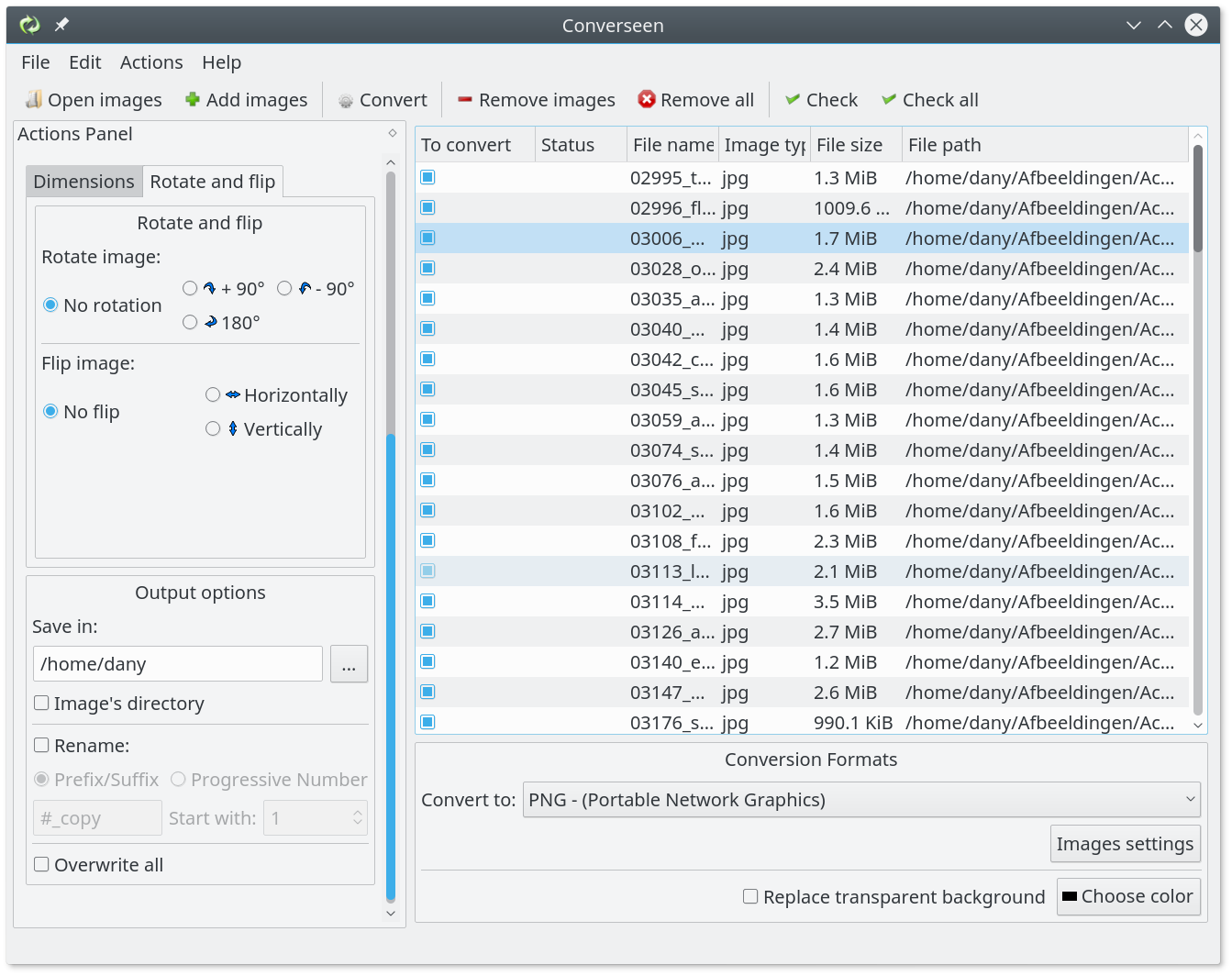
Een video van de makers van Converseen toont de mogelijkheden en werking: